Panduan Pengguna AnyEraser
Pelajari cara menggunakan program AnyEraser, perbaiki masalah, dan dapatkan jawaban atas pertanyaan Anda. Jika Anda tidak dapat menemukan solusi yang tepat, jangan ragu untuk mengirim email kepada kami di [email protected].
Bagaimana caranya
Pada bagian ini, kami akan memandu Anda melalui langkah-langkah untuk menghapus latar belakang gambar, menghapus item yang tidak diinginkan pada foto dan menambahkan tanda air pada gambar/video pada program AnyEraser.
Hapus Latar Belakang dari Gambar
Format yang didukung
AnyEraser memungkinkan Anda menghapus latar belakang gambar dalam gambar JPG/PNG/JPEG/WebP/TIFF/BMP dalam berbagai ukuran, dan resolusi hingga 9,999 x 9,999 piksel.
Toolkit yang tersedia cocok untuk berbagai kasus
Saat meluncurkan AnyEraser, Anda akan menemukan alat umum “Hapus latar belakang gambar” dan 8 perangkat penghapusan khusus. Sebenarnya, kami telah memperbarui teknik dan mengoptimalkan algoritme untuk menangani jenis gambar tertentu dan memastikan hasil yang lebih halus dan jelas. Jika Anda perlu mendapatkan gambar profesional dengan latar belakang transparan, perangkat khusus ini akan membantu.
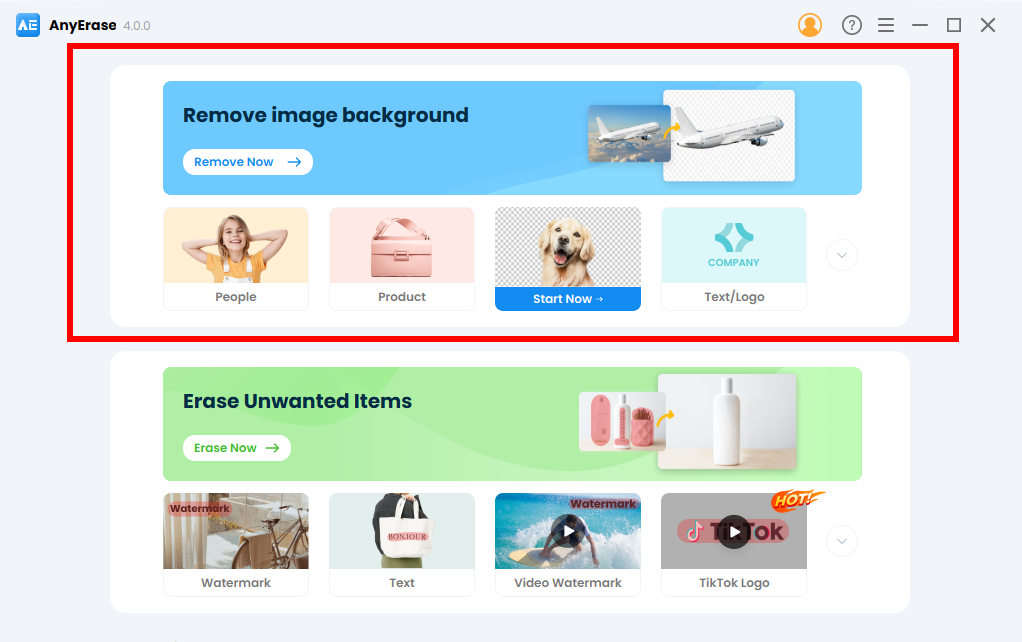
Sebelum kita memulai langkah-langkahnya, izinkan saya memperkenalkan penggunaan masing-masing alat.
Alat penghapusan latar belakang gambar secara umum dapat memenuhi permintaan sebagian besar pengguna. Dengan itu, Anda dapat menghapus latar belakang gambar dalam waktu singkat.
Namun, jika Anda perlu menangani jenis gambar tertentu, alat khusus di bawah ini dapat memberikan hasil yang lebih memuaskan.
1. Orang-orang
Alat ini mampu mendeteksi seseorang atau gerak tubuh secara cerdas, baik wajah, badan, punggung, tangan, footer, dll. Jadi jika Anda ingin membuat gambar pribadi dengan latar belakang transparan, alat ini lebih disukai.
2. Produk
Alat ini disukai oleh sebagian besar pengguna E-commerce. Alat praktis ini bekerja dengan baik dalam menghapus latar belakang produk dan mengembalikan gambar produk yang bersih dan HD yang cocok untuk eBay, Amazon, Etsy, Best Buy, Walmart, dll.
3. Hewan
Alat ini dikembangkan untuk menangani bagian tepi yang menantang seperti rambut, bulu, atau garis aneh lainnya. Bagian terbaiknya adalah ia dapat menangani tepian yang rumit dengan akurat dan presisi.
4. Teks/Logo
Sesuai dengan namanya, alat ini cocok untuk membuat tanda tangan digital atau menghilangkan latar belakang logo. Selain itu, alat ini menonjol karena menghilangkan kerumitan pelacakan grafik kompleks secara manual. Anda bebas dari proses yang cermat untuk mendapatkan hasil tingkat profesional dalam waktu singkat.
5. mebel
Alat khusus ini berguna jika Anda membutuhkan bahan untuk menyempurnakan desain Anda. Ini berjalan secara otomatis untuk mengambil latar belakang dari sofa, meja, meja kopi, tempat tidur, dll., dan mengirimi Anda gambar potongan yang bersih, rapi, dan halus dengan latar belakang transparan.
6. Pakaian
Alat praktis ini bertujuan untuk membuat latar belakang pakaian menjadi transparan dengan mudah. Selain itu, alat ini memiliki keunggulan karena dapat menangani tepi kurva dengan tepat dan akurat. Hasilnya, Anda tidak perlu menyewa fotografer atau menggunakan layar hijau untuk membuat gambar menjadi transparan.
7. Makanan
Alat ini secara otomatis melepaskan makanan dari latar belakangnya dan memberi Anda potongan yang jelas dan halus. Oleh karena itu, Anda dapat menghemat banyak waktu dan menyelesaikan tugas dengan cepat.
8. Mobil
Alat ini populer di kalangan fotografer karena dapat menghapus latar belakang yang sibuk dalam beberapa detik dan memberikan kendaraan yang bersih dalam format PNG untuk perbaikan lebih lanjut.
Bagaimana cara menghapus latar belakang dari gambar?
- Langkah 1. Luncurkan AnyEraser, dan pilih alat penghapus latar belakang berdasarkan kebutuhan Anda.
- Langkah 2. Disini kita akan mengambil contoh fitur Produk. Jadi tekan tab Produk. Kemudian unggah gambarnya.
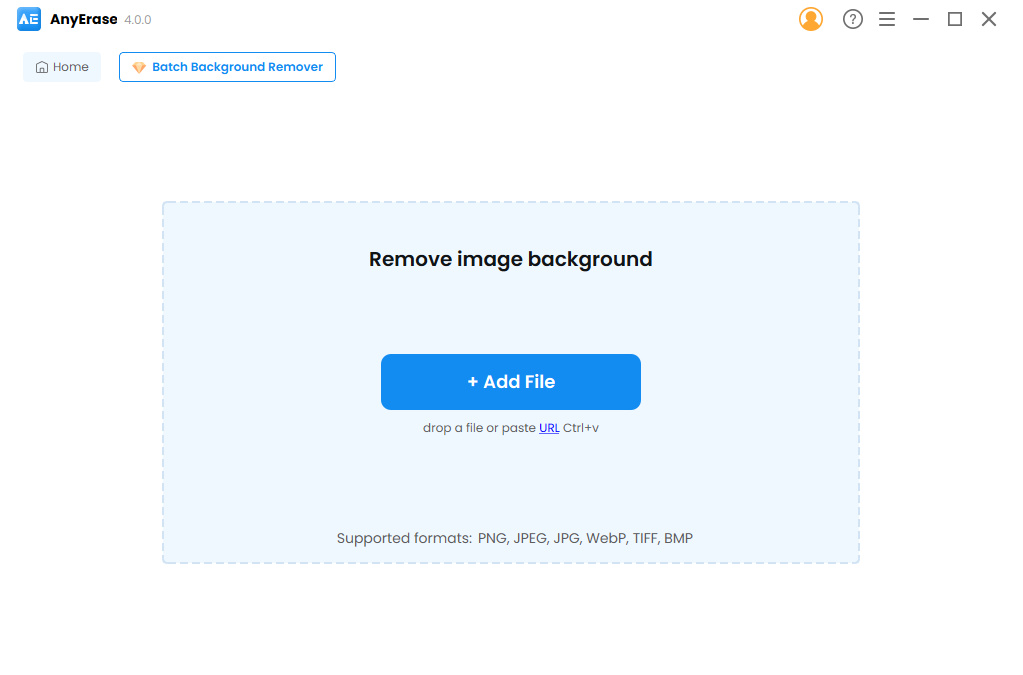
- Langkah 3. Dalam beberapa detik, AnyEraser akan menghapus latar belakang suatu produk dan menampilkan latar depan dengan latar belakang transparan.
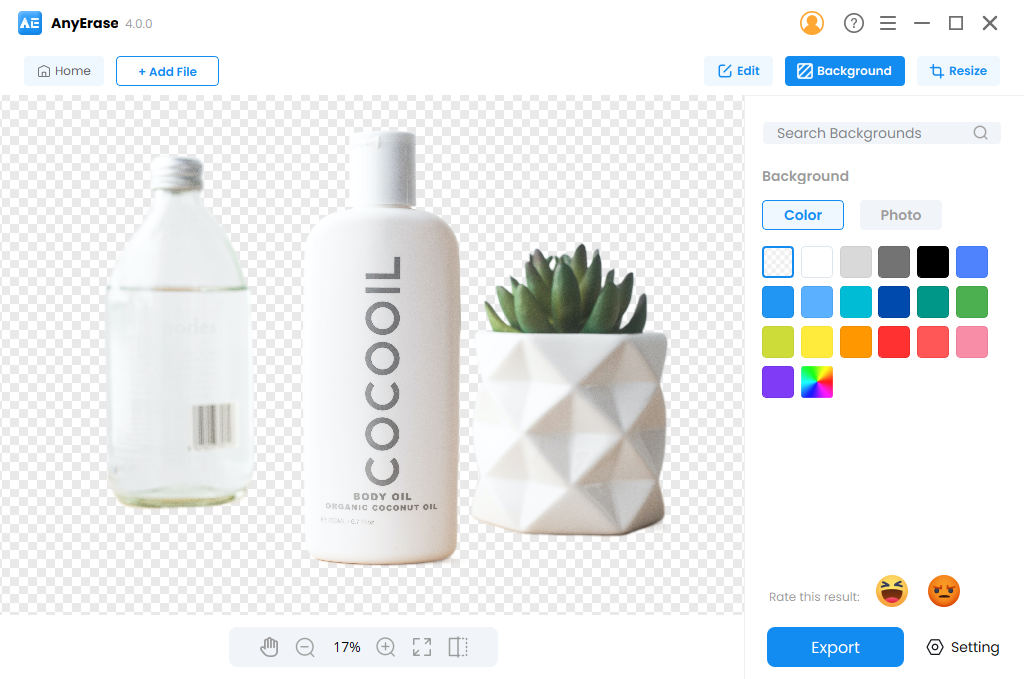
- Langkah 4. Sekarang, Anda dapat mengedit lebih lanjut potongan tersebut dengan menambahkan latar belakang gambar baru ke dalamnya, menyesuaikan foto dengan ukuran khusus, dll. Pastikan Anda mendapatkan hasil yang sempurna dan klik tombol Ekspor untuk mengunduh file.
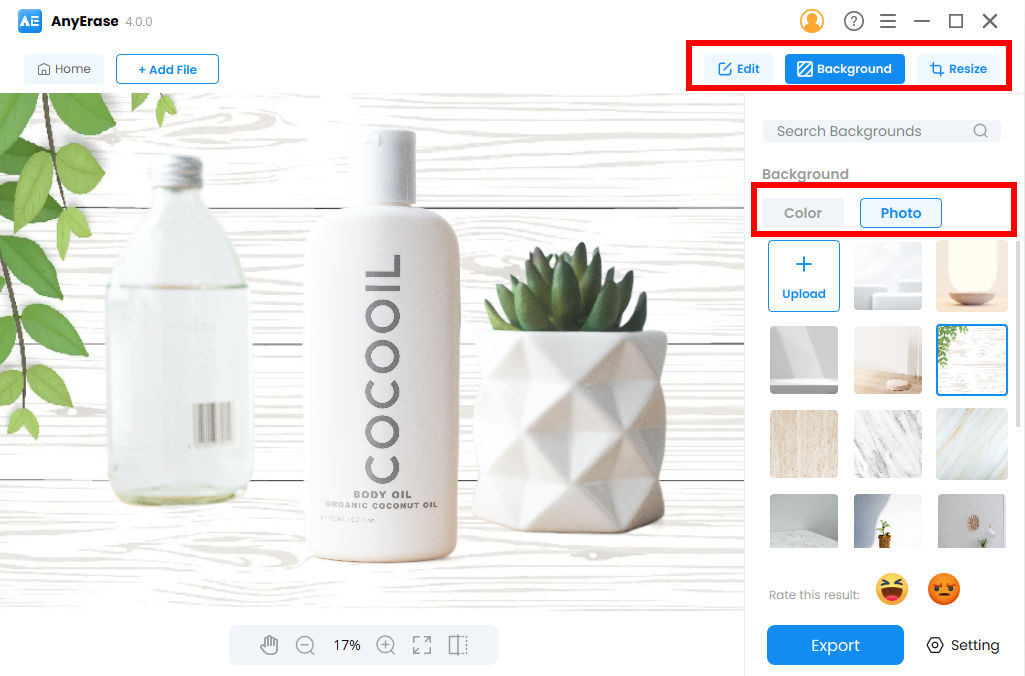
Hapus Tanda Air dari Foto
Untuk menghilangkan tanda air gambar, Anda dapat mengunggah gambar JPG/PNG/JPEG/WebP/TIFF/BMP apa pun ke AnyEraser.
Selain itu, AnyEraser bekerja pada berbagai item, seperti tanda air, orang, objek, dan teks tanpa kerumitan, terutama pada tanda air teks karena kemampuannya untuk pengenalan teks AI.
- Langkah 1. Buka tab Hapus Item yang Tidak Diinginkan. Atau Anda dapat membuka tab Tanda Air/Teks/Orang/Objek berdasarkan jenis gambar Anda.
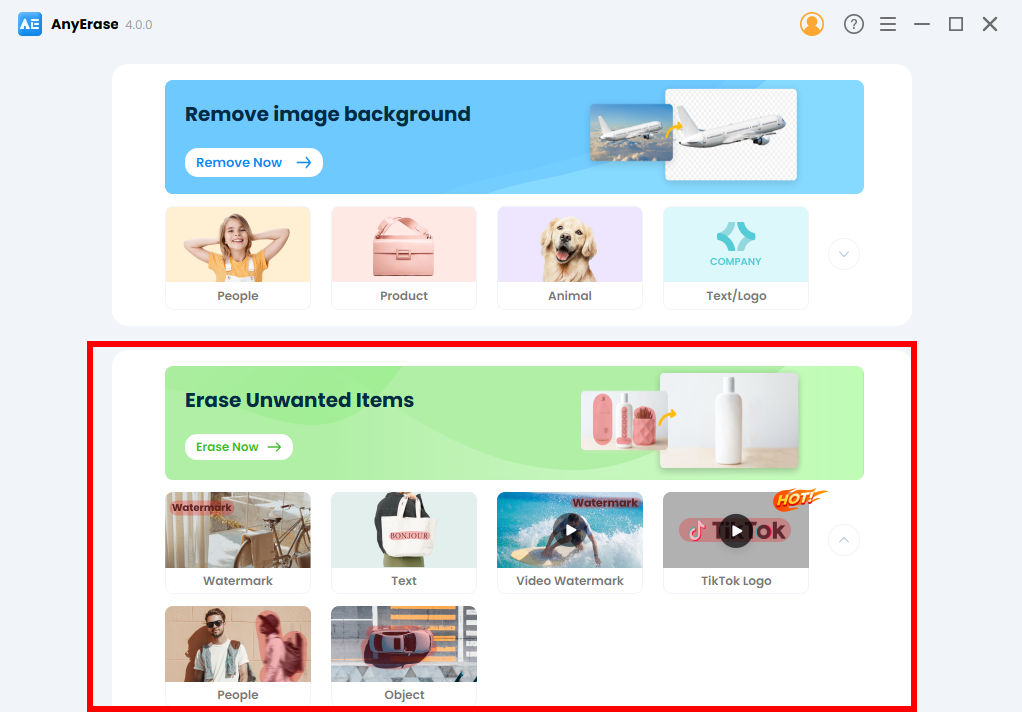
- Langkah 2. Seret dan lepas file gambar, atau Anda dapat menekan Tambah file untuk mengimpor gambar.
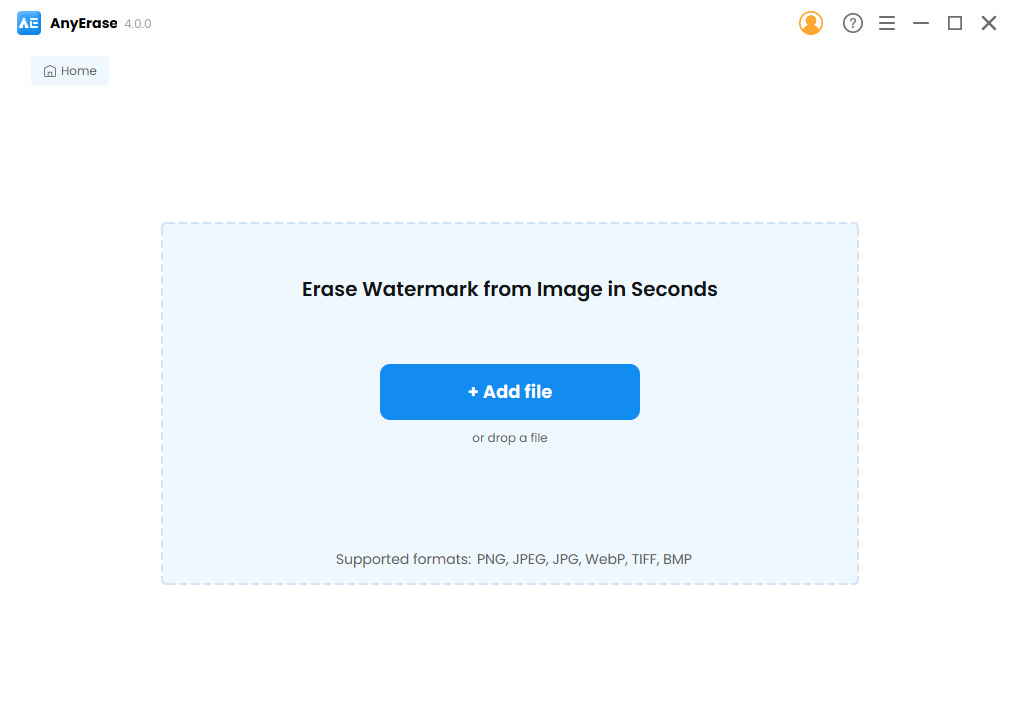
- Langkah 3. Gunakan alat persegi panjang untuk mengecat objek yang ingin Anda hapus, atau aktifkan mode Pengenalan teks jika Anda berurusan dengan tanda air teks. Kemudian AnyEraser dapat melepaskannya dari latar belakang.
Jika Anda ingin membuat pilihan yang lebih halus, alat kuas sangat berguna. Ketika semua tanda air telah dipilih, tekan tombol Hapus. Dalam beberapa detik, AnyEraser akan menunjukkan hasilnya.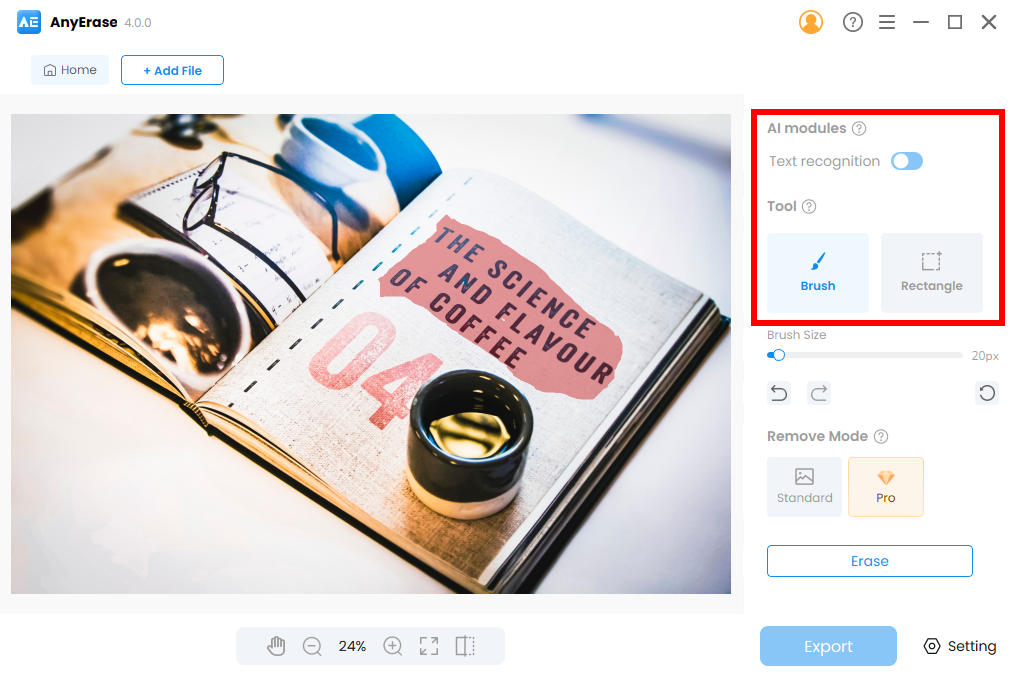
- Langkah 4. Jika Anda puas dengan hasilnya, atur lokasi file dan tekan tombol Ekspor. Kemudian, gambar bebas tanda air akan langsung disimpan ke PC Anda.
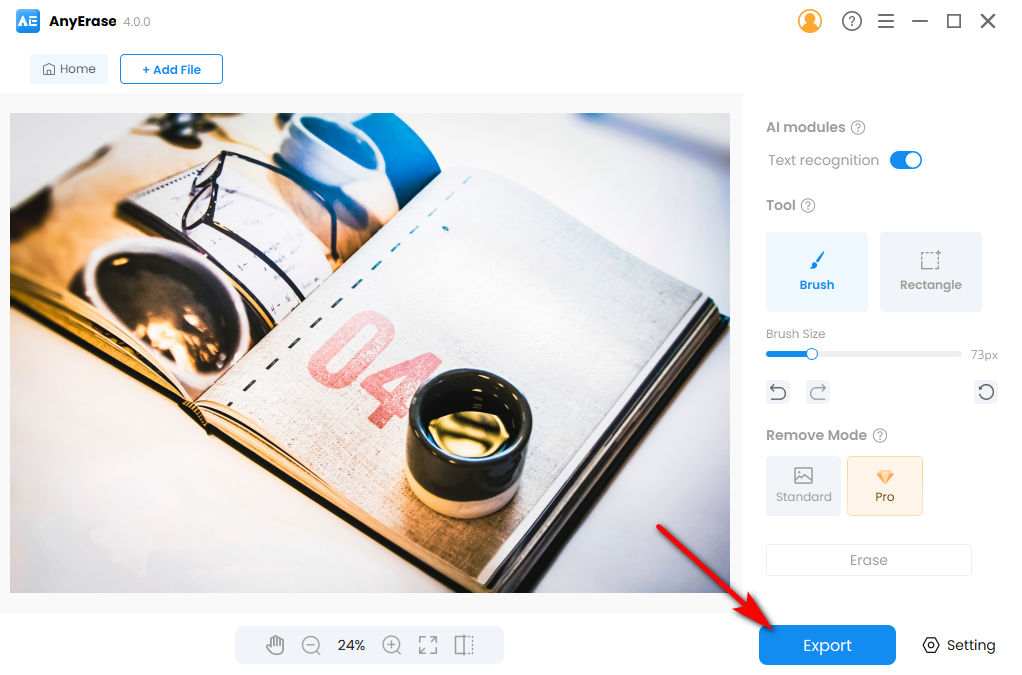
Tambahkan Tanda Air ke Gambar/Video
Anda dapat menggunakan AnyEraser untuk menambahkan tanda air pada gambar dan video.
Untuk gambar, format yang didukung mencakup JPG/PNG/JPEG/WebP/TIFF/BMP dalam berbagai ukuran.
- Langkah 1. Buka tab Tambahkan Tanda Air. Kemudian Anda dapat menambahkan file gambar.
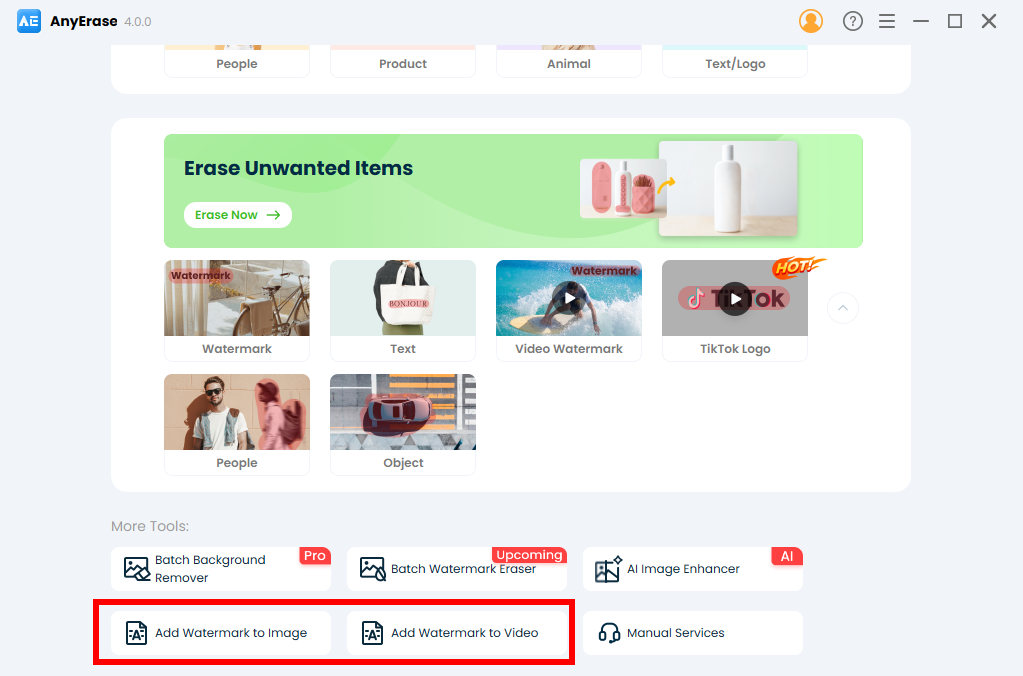
- Langkah 2. Tekan ikon Tambah teks, masukkan teks yang ingin Anda tambahkan, dan sesuaikan font, ukuran, warna, transparansi, posisi, dll. Selain itu, Anda dapat menambahkan gambar, seperti logo, grafik; dan mengubah opacitynya.
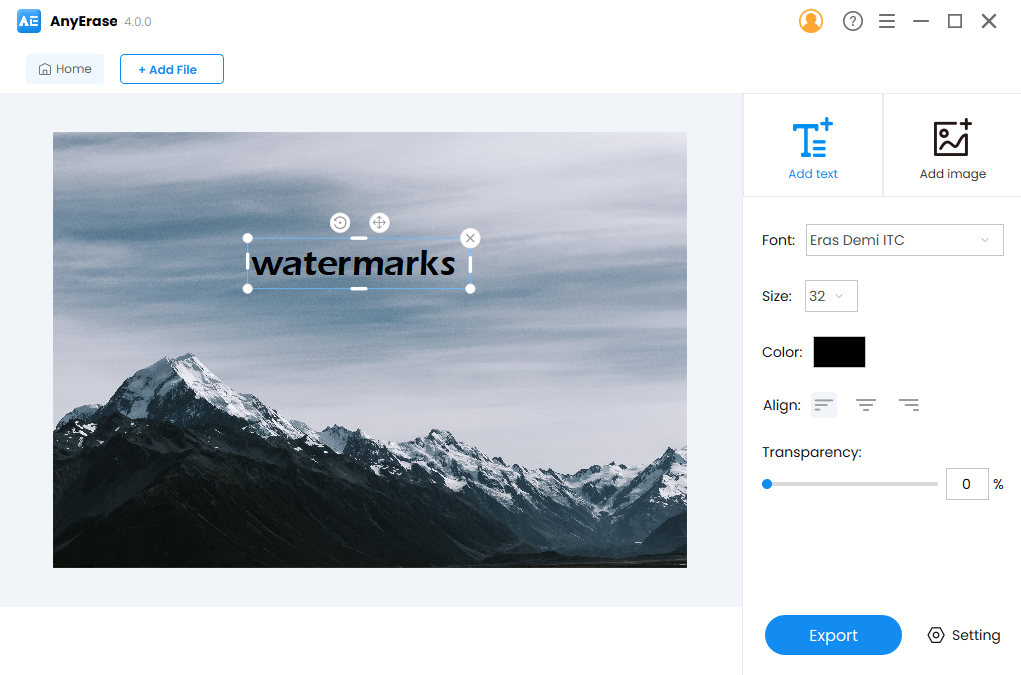
- Langkah 3. Jika sudah puas dengan pekerjaannya, tekan tombol Ekspor untuk menyimpan hasil akhirnya.
Masalah Pembelian
1. Metode pembayaran apa yang Anda dukung?
PayPal dan semua kartu kredit utama diterima.
2. Mengapa saya tidak dapat menyelesaikan pembelian saya?
Perlu diketahui bahwa data apa pun di AnyEraser dilindungi oleh keamanan SSL 256-bit, dan situs web kami 100% aman dan bersertifikat McAfee.
Jika Anda telah menginstal program antivirus di komputer Anda, silakan tutup sementara jika Anda mengalami kesalahan dalam melakukan pembayaran.
Jika Anda memasang ekstensi keamanan di browser, harap nonaktifkan ekstensi tersebut jika ekstensi tersebut menghalangi Anda melakukan pembayaran online.
Jika Anda menjelajahi web dalam jendela Penyamaran, harap beralih ke versi reguler dan coba pembayaran lagi.
3. Apa kebijakan pengembalian dananya?
Produk kami dilengkapi dengan Jaminan Uang Kembali 7 hari dengan syarat dan ketentuan berikut:
● Anda telah berlangganan paket bulanan sebesar 200 kredit atau lebih; atau membeli paket seumur hidup sebanyak 100 kredit atau lebih.
● Ini adalah pertama kalinya Anda membeli program AnyEraser.
● Pembelian dilakukan dalam 7 hari terakhir.
● Anda telah memproses total kurang dari 10 kredit.
Pembelian di luar Jaminan Uang Kembali 7 Hari umumnya tidak dapat dikembalikan. Jika Anda telah membeli langganan sebesar 50 kredit per bulan dan tidak puas dengan hasilnya, Anda dapat membatalkan langganan kapan saja.
Untuk mengajukan permintaan pengembalian dana, silakan kirim email kepada kami di [email protected] dan sebutkan nomor pesanan/email penagihan Anda dan alasan pengembalian dana.
4. Apakah Anda menawarkan harga pendidikan?
Ya. Lisensi pendidikan dengan diskon 50% ditawarkan kepada siswa, dosen, staf, dan guru dari semua tingkatan kelas. Silakan gunakan email akademis Anda untuk menghubungi kami di [email protected]. Kemudian, kami akan mengirimkan Anda kode kupon.
5. Bisakah saya membeli lisensi kedua untuk perangkat baru dengan harga diskon?
Ya, Anda dapat meminta diskon 50% untuk lisensi kedua. Silakan kirimkan nomor pesanan Anda sebelumnya di [email protected].
Petunjuk Aktivasi
1. Kapan saya akan menerima kode aktivasi?
Biasanya, email dengan kode aktivasi secara otomatis terkirim ke email penagihan Anda setelah pembelian. Namun, jika Anda tidak menemukannya di kotak masuk, jangan lupa untuk memeriksa folder spam.
Sekali lagi, Anda juga dapat menghubungi kami di [email protected], memberikan alamat email penagihan atau nomor pesanan Anda.
2. Bagaimana cara mengaktifkan program AnyEraser saya?
- Langkah 1. Buka AnyEraser, lalu tekan ikon kunci. Atau Anda dapat mengklik menu tiga baris dan memilih Aktifkan Lisensi.
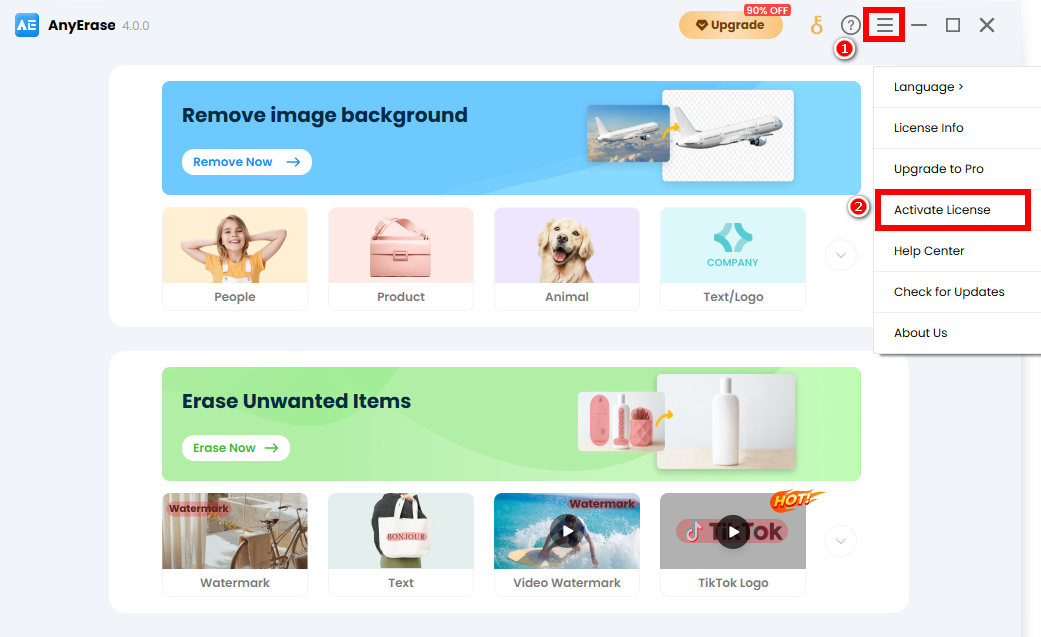
- Langkah 2. Sebuah pop-up muncul. Sekarang tempelkan kode aktivasi, dan konfirmasikan dengan menekan tombol Aktifkan. Semua selesai.
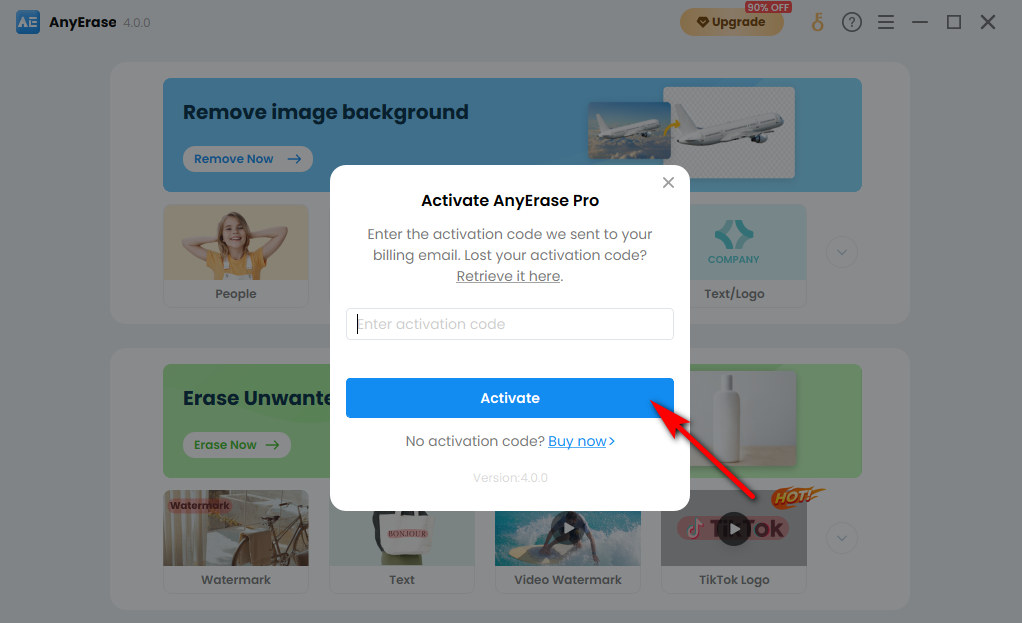
3. Apa yang harus saya lakukan jika saya tidak menerima kode aktivasi?
Silakan periksa kotak masuk atau folder spam Anda untuk melihat apakah Anda telah menerima kode aktivasi.
Jika belum, silakan kunjungi Pengambilan Kode Aktivasi AnyEraser halaman, dan masukkan alamat email penagihan Anda. Kemudian Anda dapat menerima kode tersebut melalui email.
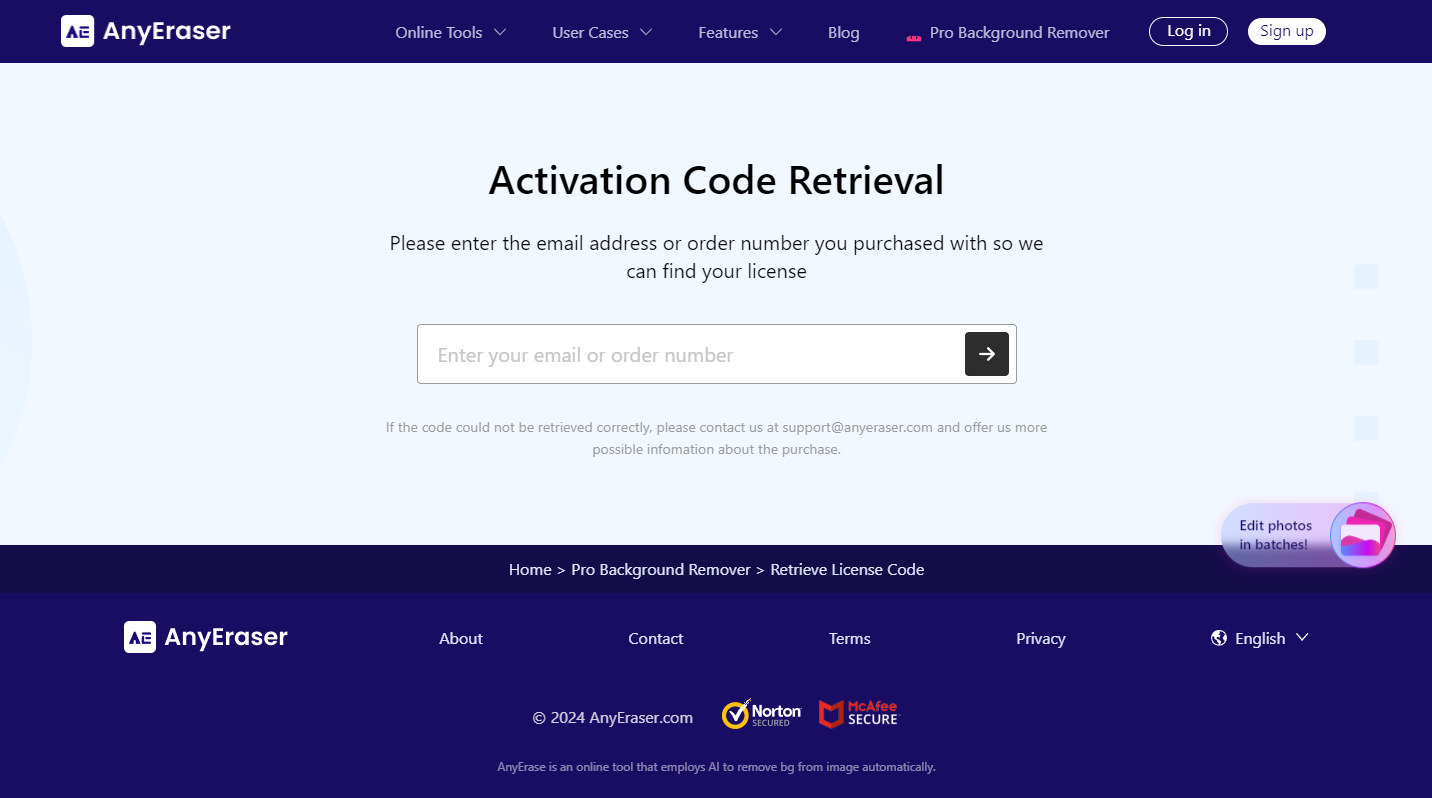
Sekali lagi, hubungi kami di [email protected], memberikan alamat email penagihan atau nomor pesanan Anda.
4. Bisakah saya menggunakan kode aktivasi di komputer lain?
Tidak. Satu kode dapat digunakan pada satu perangkat.
5. Apa yang harus saya lakukan ketika saya menginstal ulang OS komputer saya atau beralih ke perangkat baru?
Perlu diketahui bahwa satu kode aktivasi berlaku untuk satu perangkat. Namun, jika perangkat keras atau komputer diganti, kode aktivasi harus direset. Jika demikian, kirimkan kode aktivasi/email penagihan/nomor pesanan Anda ke [email protected]. Kemudian kami akan memproses permintaan Anda dengan cepat.
6. Mengapa dikatakan kode aktivasi saya telah digunakan?
Kode aktivasi akan ditolak jika telah digunakan pada perangkat lain atau jika perangkat keras komputer Anda telah diupgrade. Jika demikian, silakan hubungi kami di [email protected] dan berikan kode aktivasi/email penagihan/nomor pesanan. Kemudian kita akan mereset kodenya.
7. Mengapa dikatakan kode aktivasi saya tidak valid?
Ini terjadi ketika Anda memasukkan kode aktivasi yang salah. Oleh karena itu, disarankan untuk langsung menyalin kode aktivasi dari email dan menempelkannya ke bilah.
8. Apa yang harus saya lakukan jika saya lupa kode aktivasi?
Untuk mengambil kode aktivasi, silakan kunjungi Pengambilan Kode Aktivasi AnyEraser halaman, dan masukkan alamat email penagihan. Kemudian email berisi kode aktivasi akan dikirimkan kepada Anda. Silakan periksa folder spam jika Anda tidak dapat menemukannya di kotak masuk.
Selain itu, Anda juga dapat menghubungi kami di [email protected], menawarkan nomor pesanan atau alamat email penagihan.
9. Bagaimana cara memeriksa apakah program telah diaktifkan?
Setelah mengaktifkan lisensi, Anda dapat menikmati semua layanan premium tanpa batas. Dan detail lisensinya bisa Anda dapatkan melalui menu > Info Lisensi. Selain itu, ikon kunci akan digantikan oleh avatar.
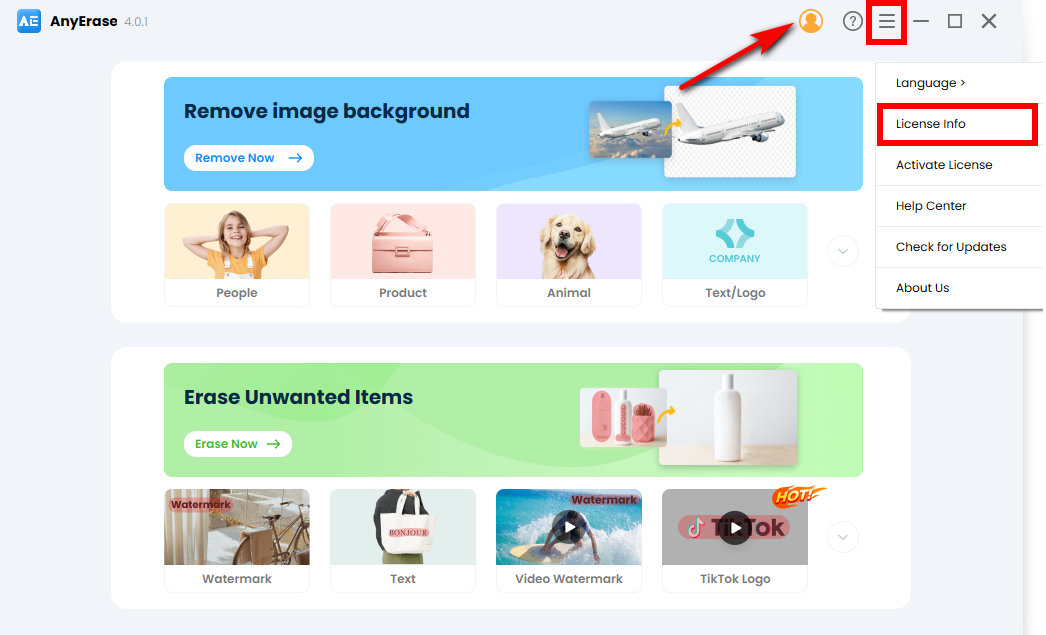
Tip Peningkatan Perangkat Lunak
1. Bagaimana saya tahu jika saya menginstal AnyErase versi terbaru?
Jalankan AnyEraser, akses menu di pojok kanan atas, dan klik “Periksa Pembaruan.”
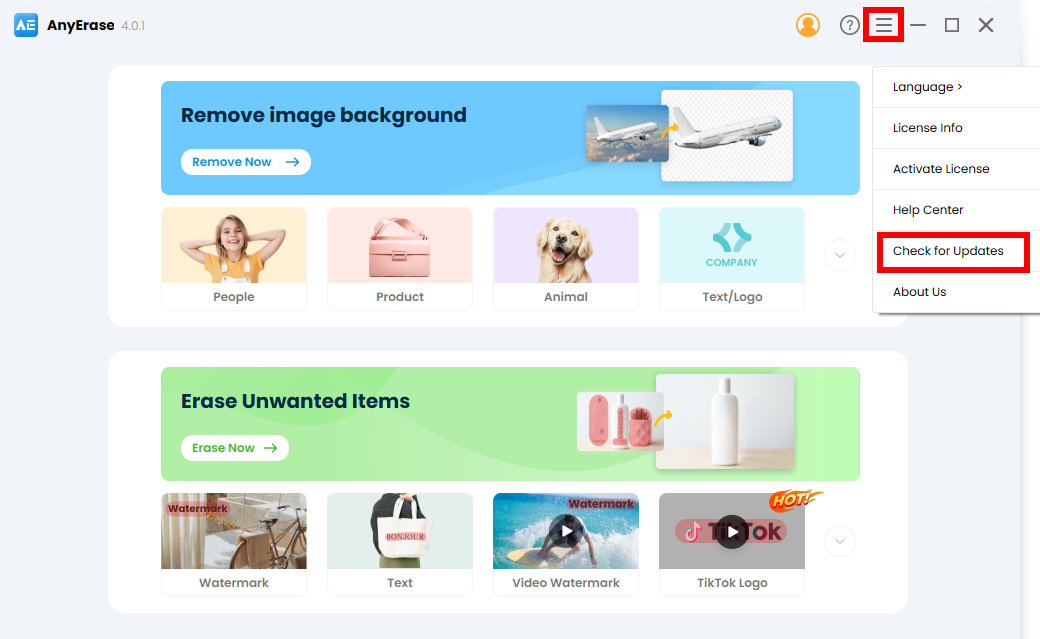
Kemudian muncul pop-up. Silakan tekan tombol perbarui untuk menginstal versi terbaru pembaruan yang tersedia.
Tentu saja, Anda juga dapat mengupgrade AnyEraser melalui link di bawah ini: https://anyeraser.com/pro-background-remover/
2. Apakah saya akan dikenakan biaya untuk melakukan upgrade ke versi terbaru?
Tidak, AnyEraser memungkinkan Anda meningkatkan ke versi baru secara gratis. Silakan tekan tautan di bawah untuk meningkatkan program: https://anyeraser.com/pro-background-remover/
Umpan Balik dan Dukungan
Masukan Anda sangat penting bagi kami. Kami ingin mendengar pendapat Anda dan mengoptimalkan AnyEraser sehingga dapat mencapai tujuan pengguna tanpa kesulitan.
Jangan ragu untuk mengirimkan masukan dan saran Anda ke [email protected].

